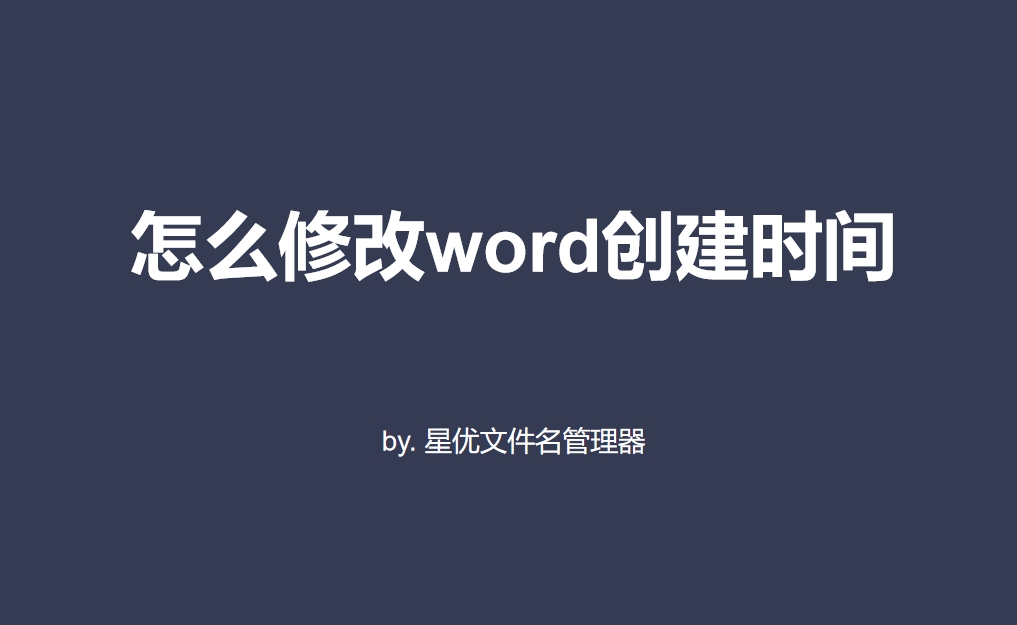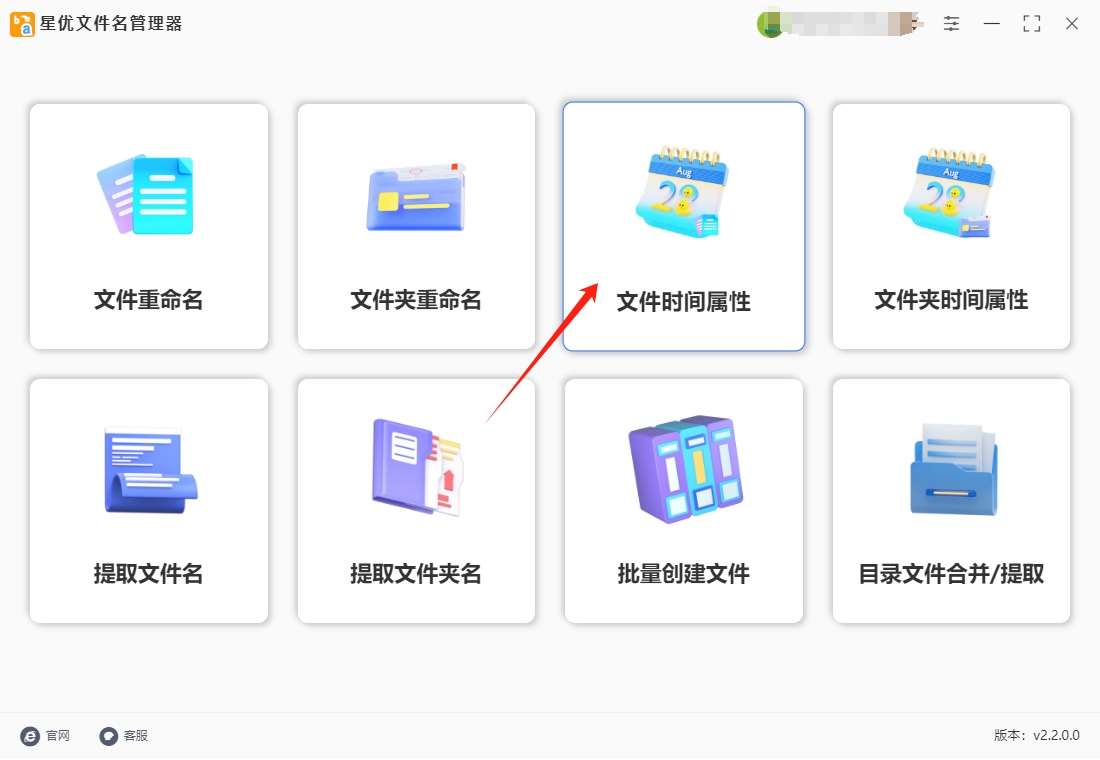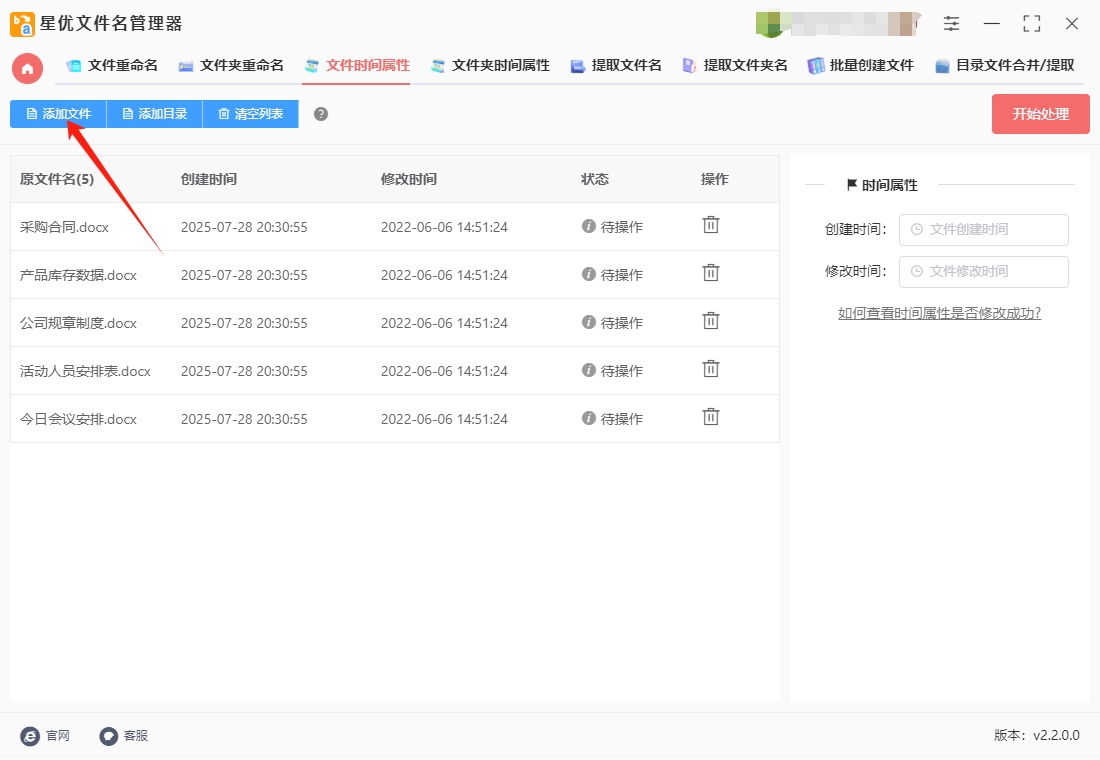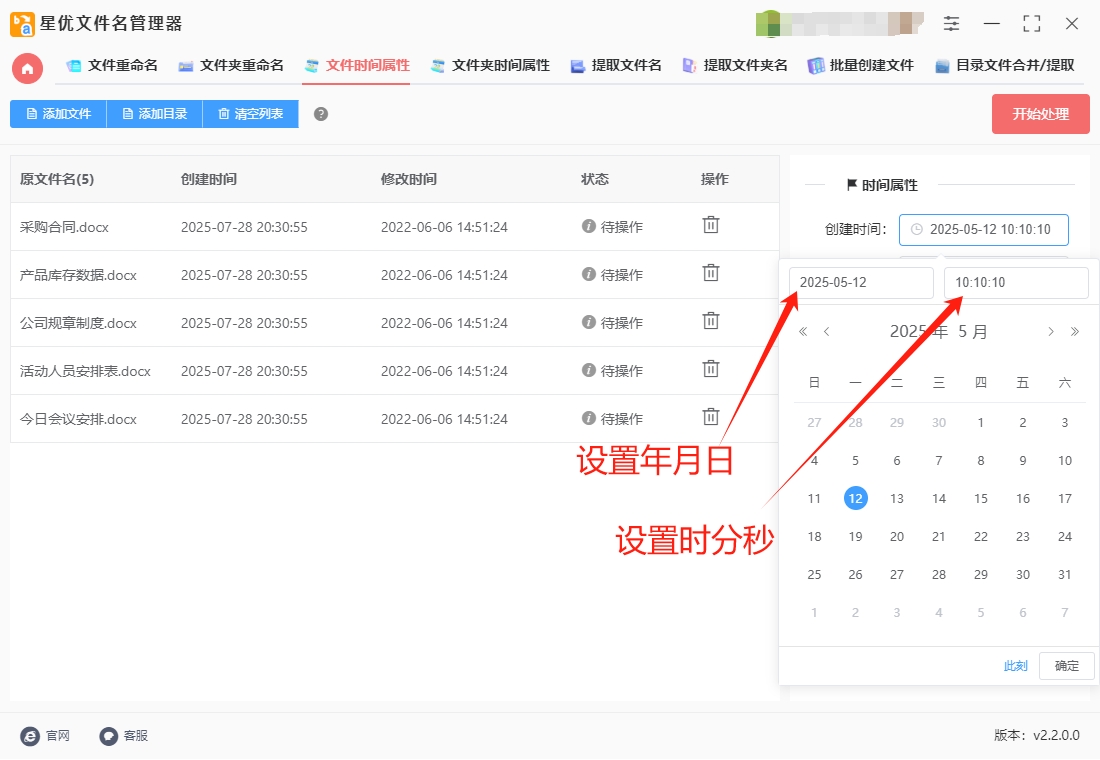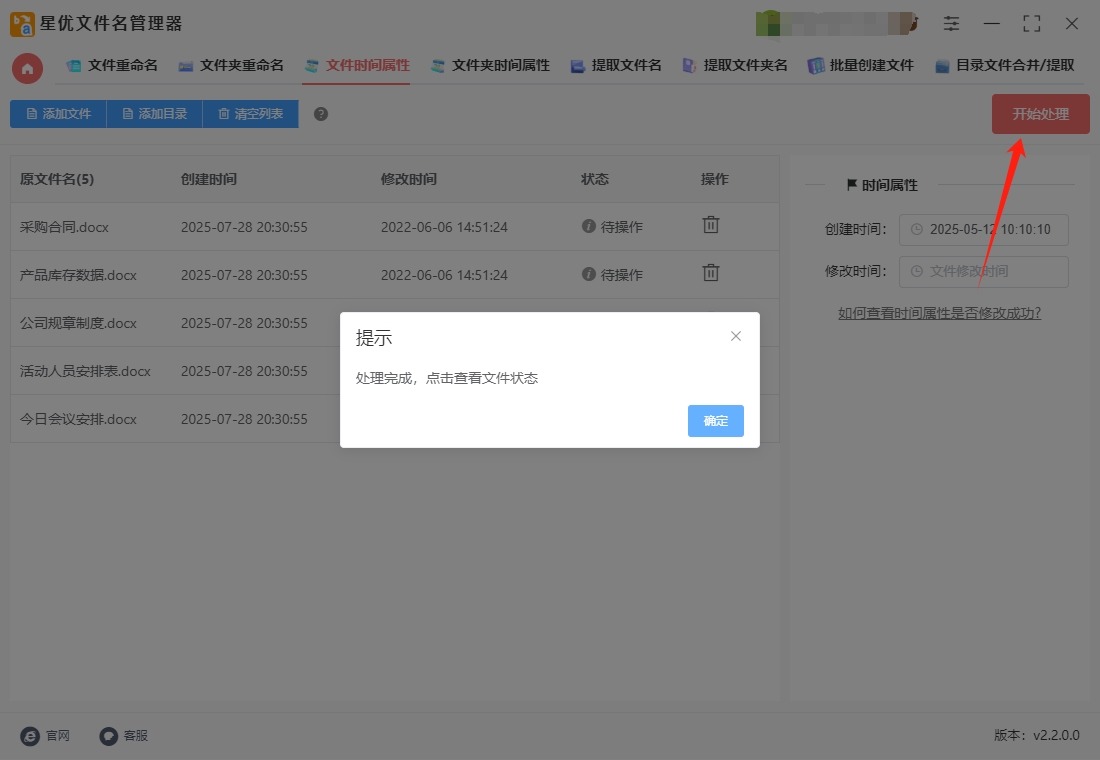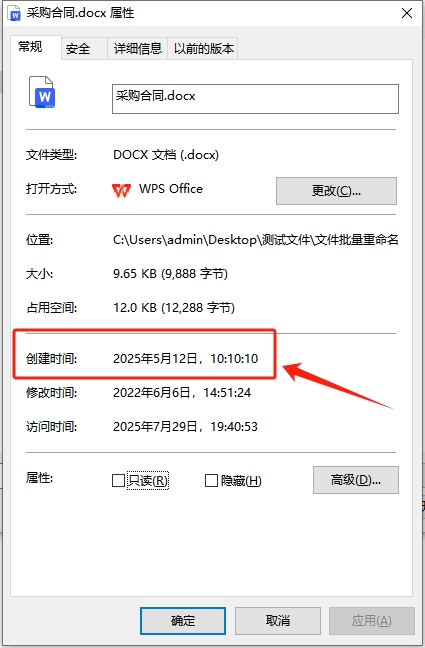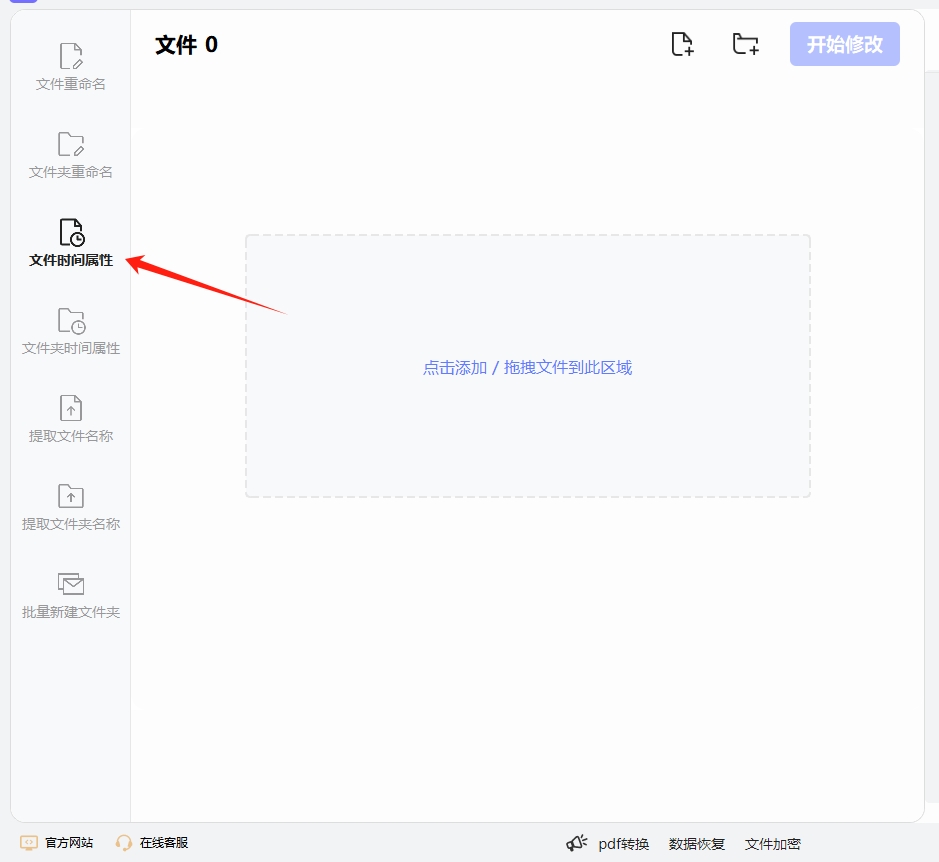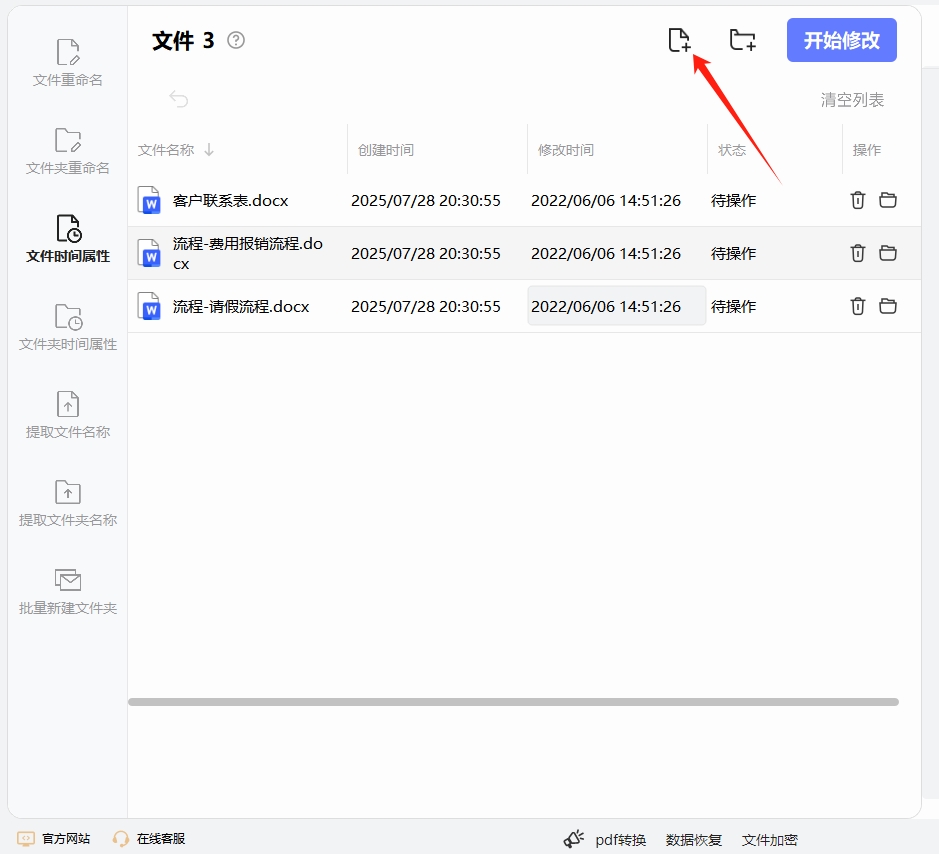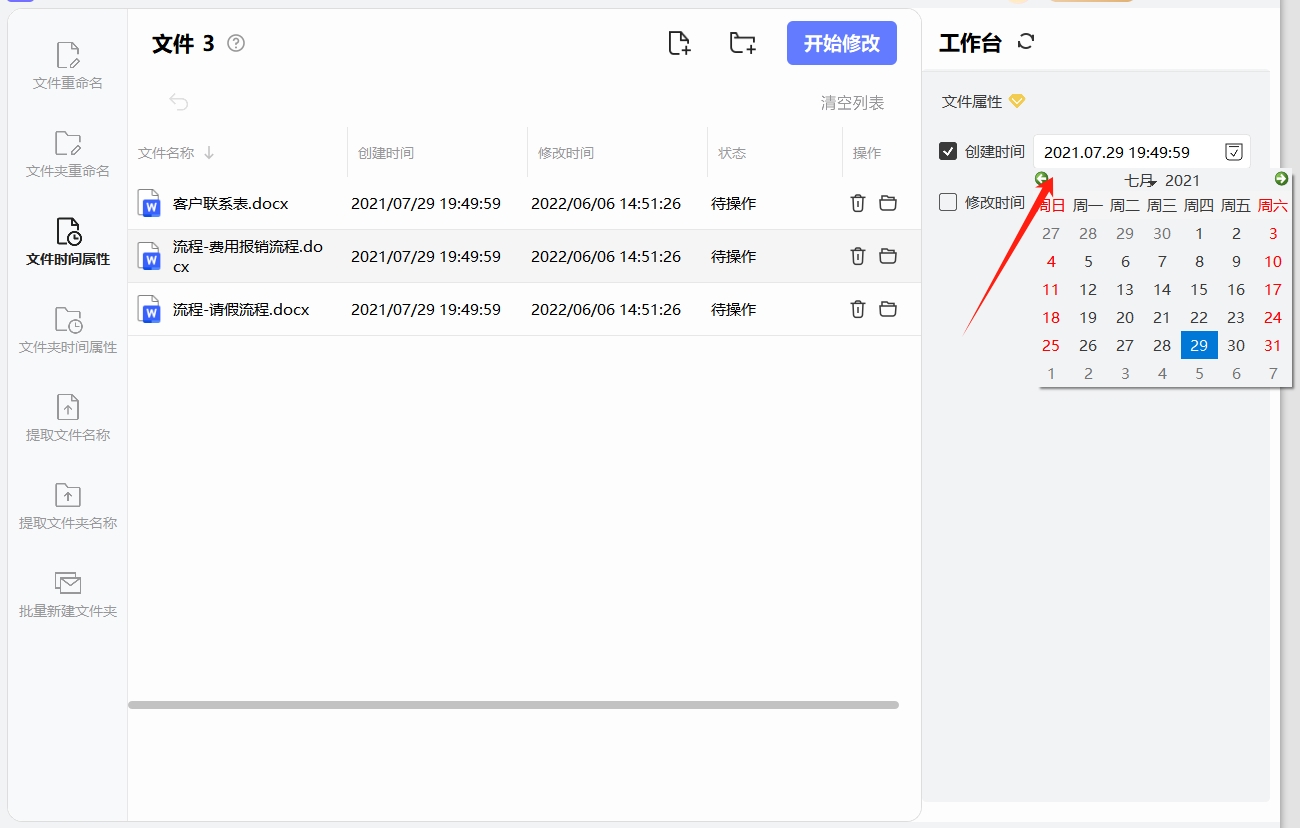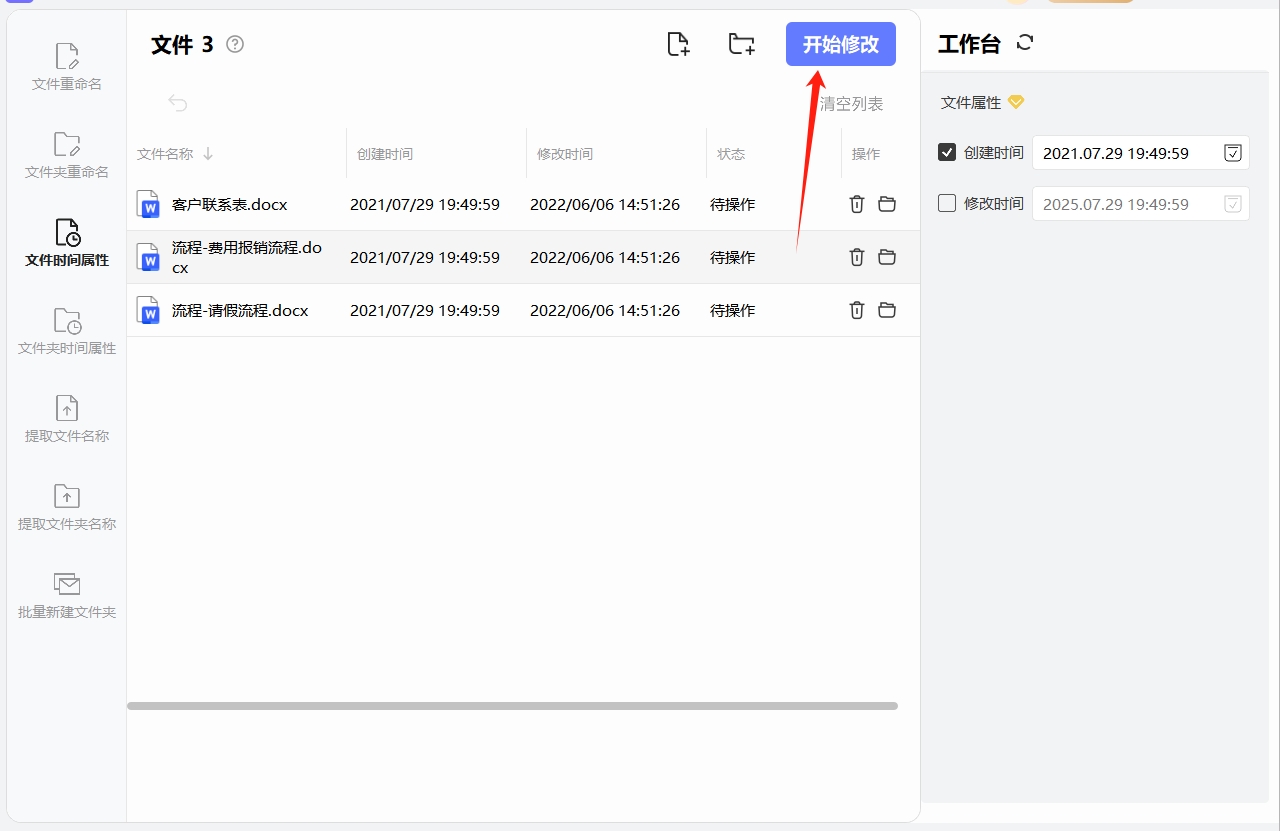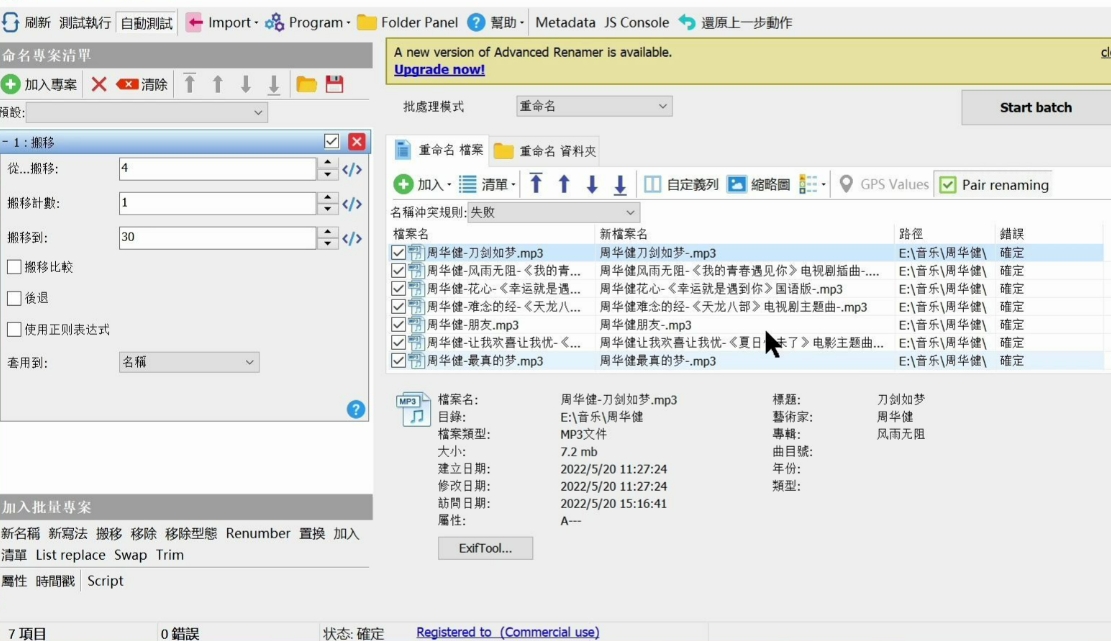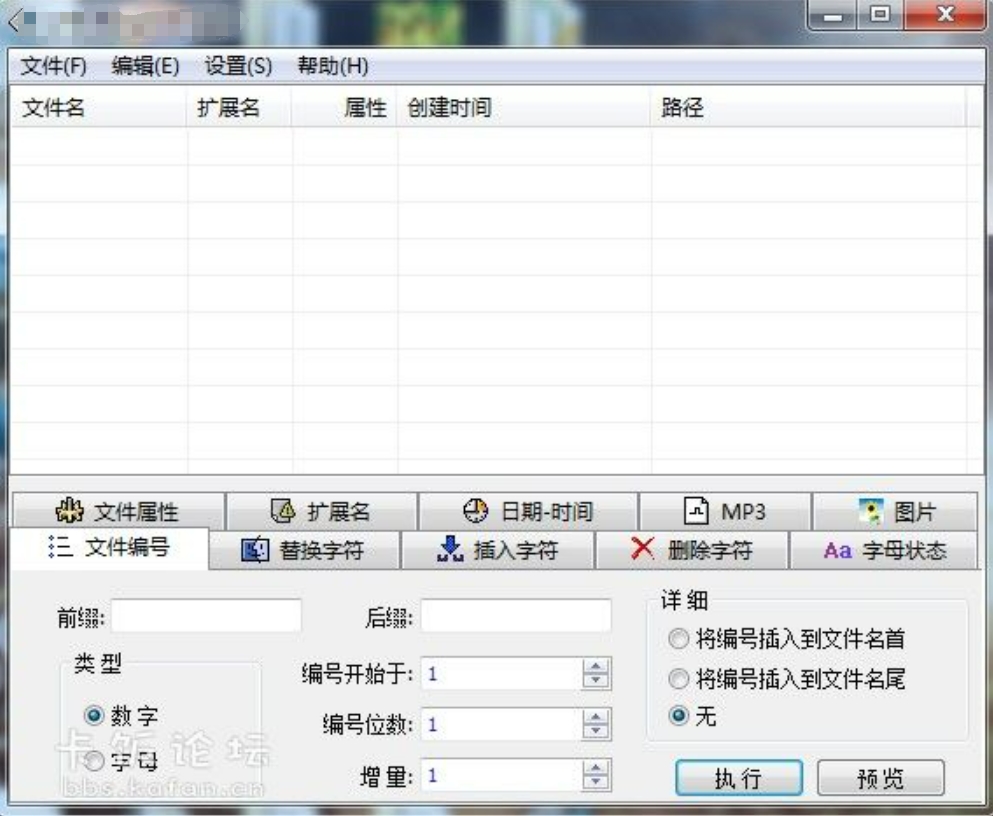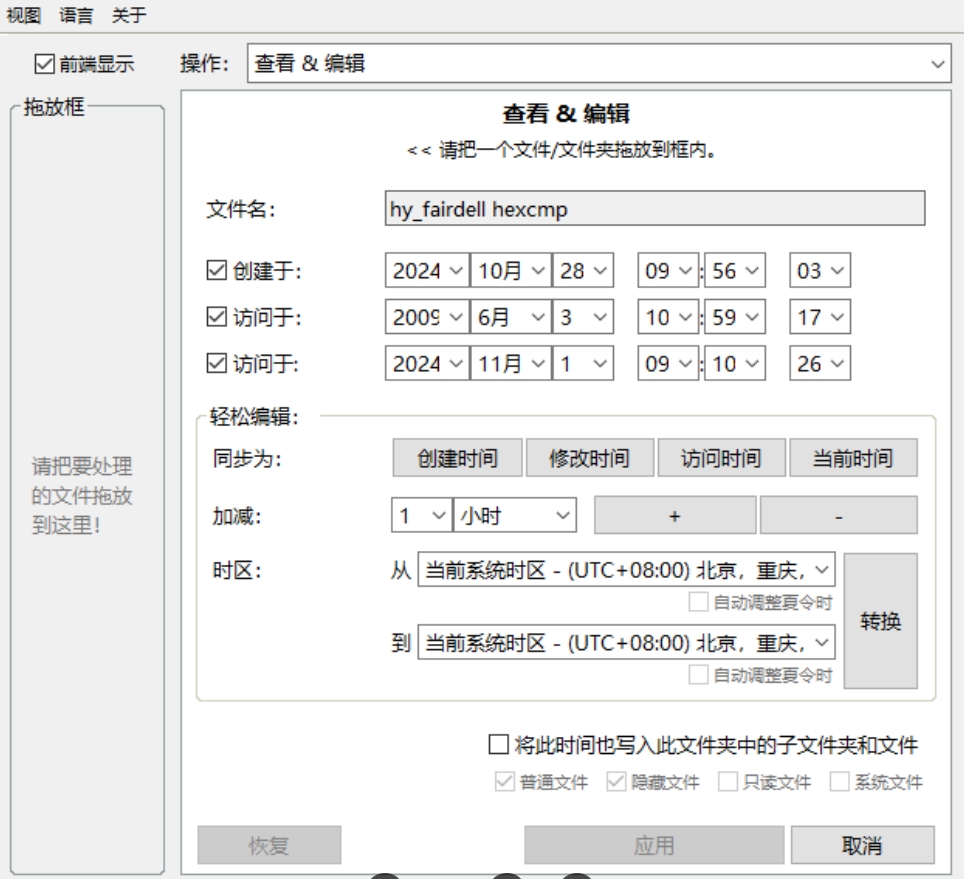怎么修改word创建时间?在职场中,我们经常需要处理各种文档,Word文档更是常见的工作工具之一。大家在日常工作中,可能会遇到需要修改或重新编辑的情况,这时文档的创建时间就显得尤为重要。尤其是一些正式报告、合同文书或是项目计划,文件的创建时间往往关系到文档的完整性与有效性。有时候,为了某些特定需求,我们不得不考虑修改Word文档的创建时间,尽管这看似有些“曲线救国”。为什么有时候会需要修改文件的创建时间呢?一个常见的原因是,某些文档在修改或更新时,往往会记录下新的创建时间。这对于团队合作中,尤其是项目管理中的文档追踪来说,可能会造成困扰。有时,修改的内容并不重要,而文件的创建时间反映的是文档的首次创建时间,显得尤为重要。例如,项目经理可能需要提供一个报告,并要求文档显示出某个时间点之前的工作记录。如果文档的创建时间和实际工作时间不符,这无疑会影响工作的推进和结果的呈现。
在本文下面的内容中,小编将为大家分享几个修改word文件创建时间的办法,很多人对这项技能是有需要的,但不知道怎么操作,那就请抓住本次机会,挑选一个方法进行学习吧,步骤详细肯定能搞定哦。
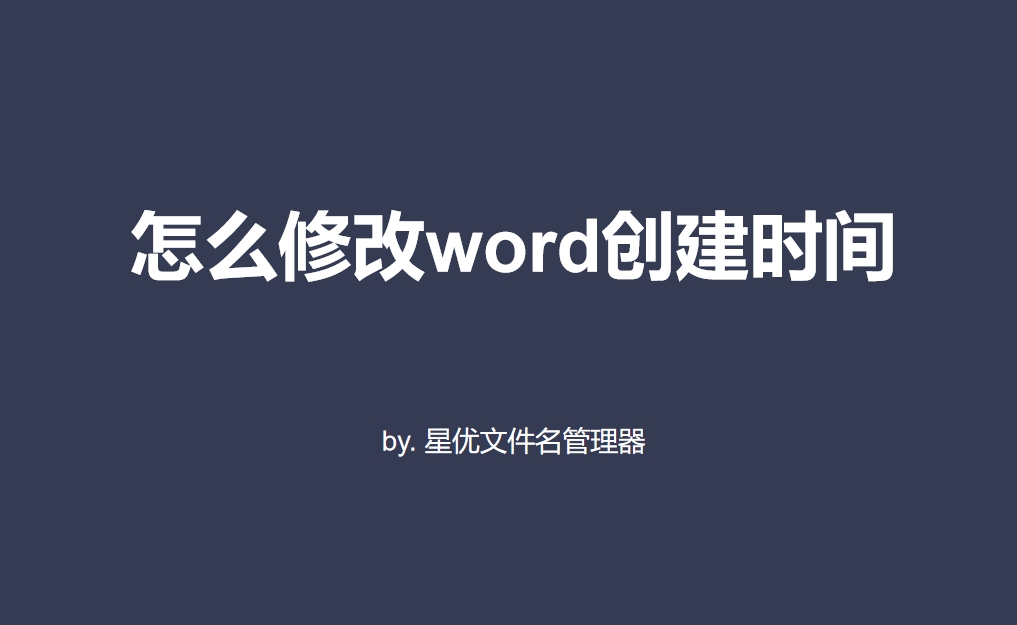
办法一:使用“星优文件名管理器”修改word创建时间
软件下载地址:https://www.xingyousoft.com/softcenter/XYRename
步骤1,第一次使用的朋友请将“星优文件名管理器”软件安装到电脑上,这个软件包含了修改文件时间属性的功能,安装好后打开使用,在首页上点击【时间属性】功能。
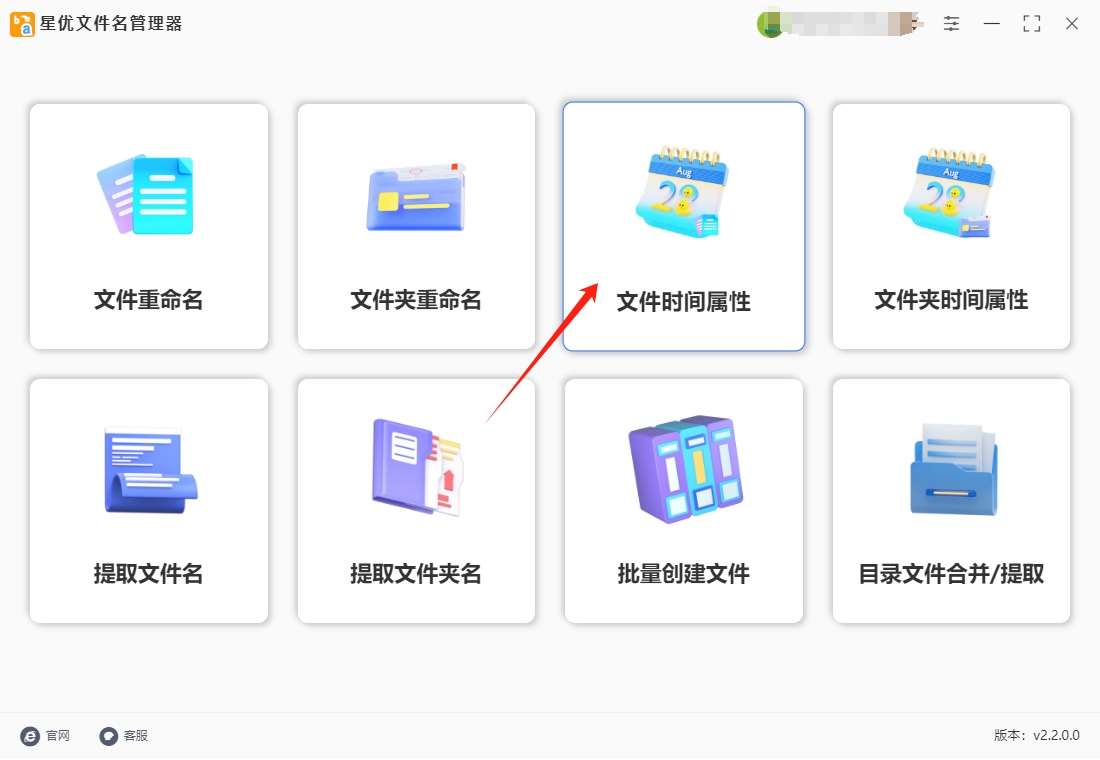
步骤2,进入内页后,通过点击左上角【添加文件】按键或点击空白处任意位置的办法,将需要修改创建时间的word文档添加到软件里。(其实任何格式的文件都支持哦)
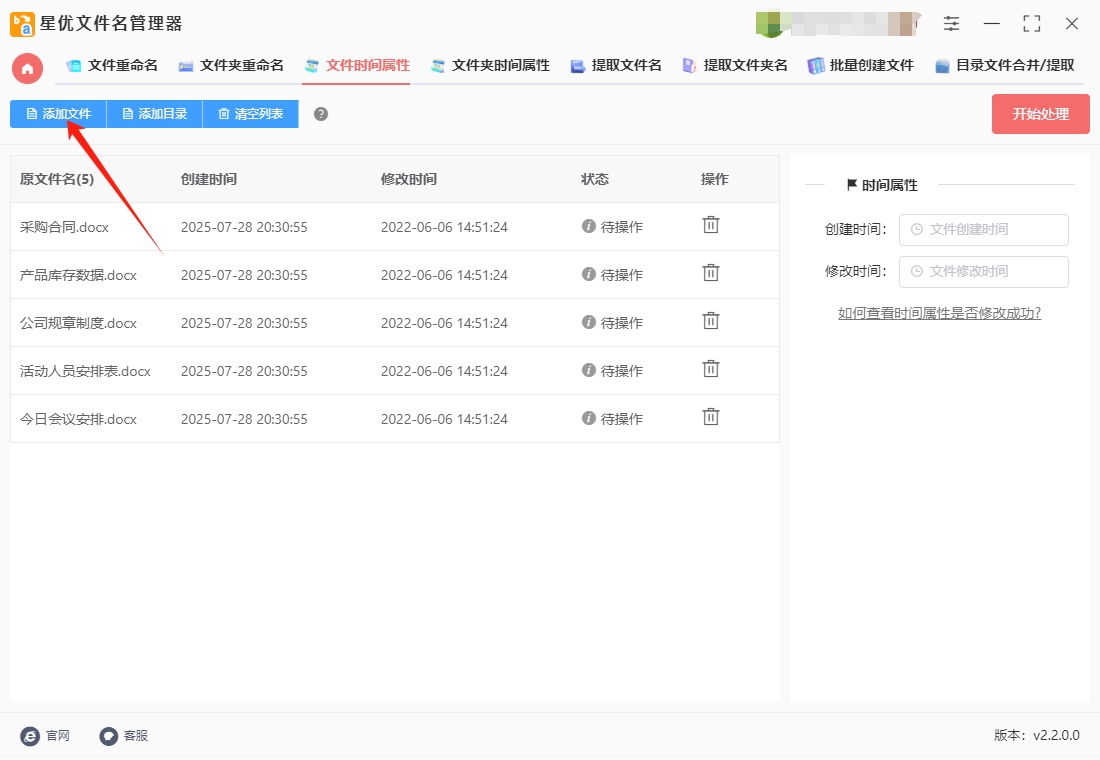
步骤3,随后在右侧设置修改后的创建时间,如下图所示左侧方框设置年月日,右侧方框设置时分秒。今天案例中我们将时间设置为2025年5月12日 10:10:10
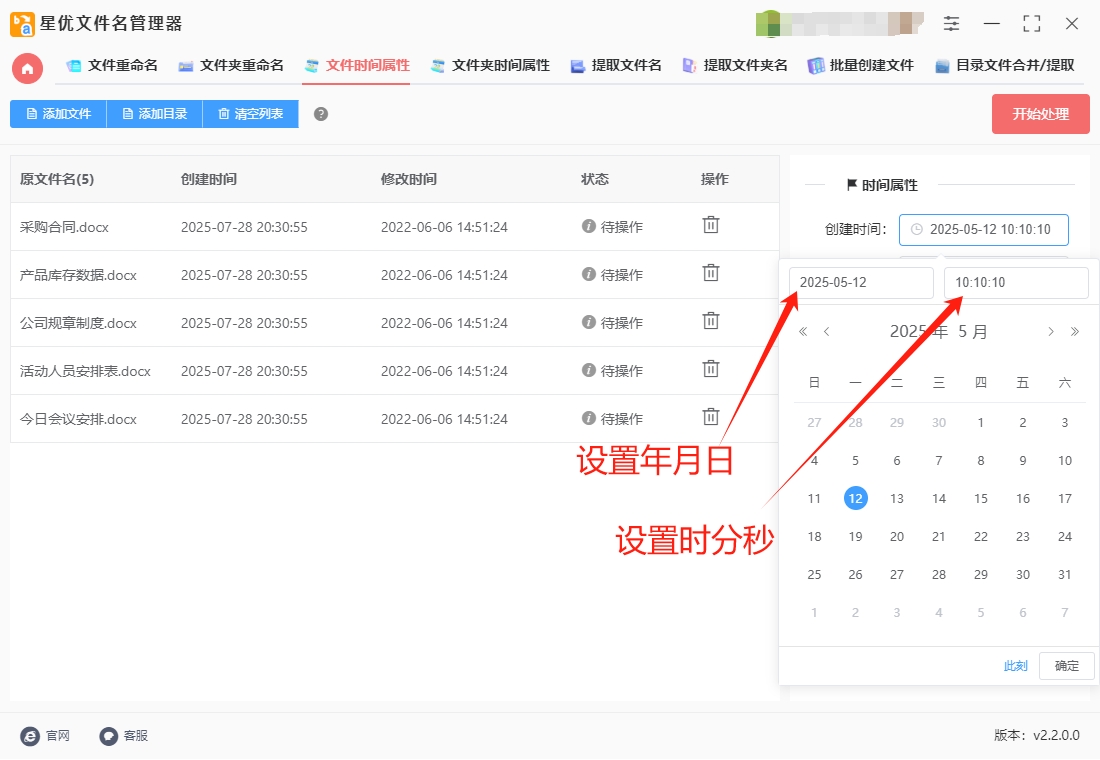
步骤4,此时就可以点击右上角红色按键启动软件了,修改过程打开只需要几秒钟,并且在修改完成后会弹出“处理完成”的提示框。
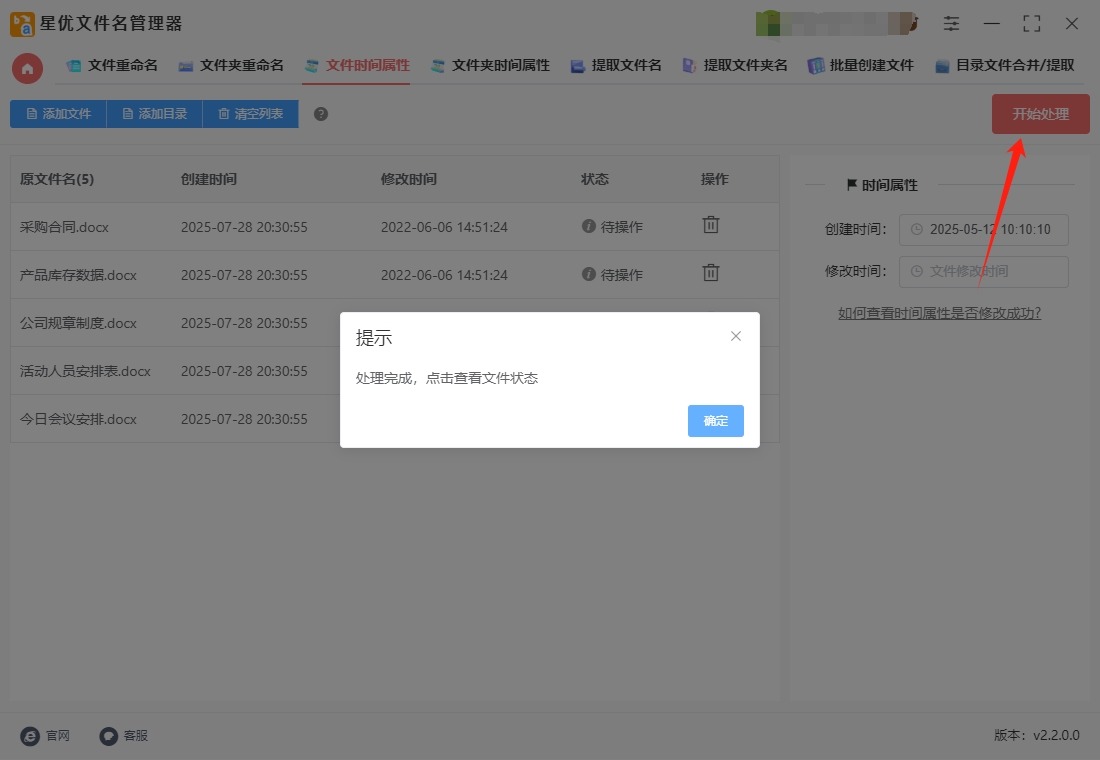
步骤5,最后打开案例中word文件的属性窗口,可以看到创建时间变成了步骤3设置的2025年5月129日 10:10:10,证明创建时间修改成功,本方法有效。
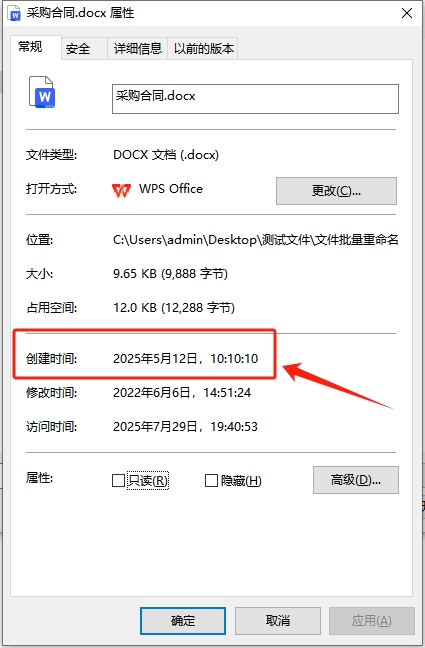
办法二:使用帆船文件管理器修改word创建时间
使用帆船文件管理器修改文件创建时间的详细操作步骤如下:
一、打开软件选择功能
双击桌面图标或从开始菜单启动软件,进入主界面。
二、选择功能模块
① 定位时间属性功能
在软件左侧功能栏中,点击 【文件时间属性】(或类似名称的选项,如“时间修改”“属性调整”)。
(若主界面无此选项,可尝试在顶部菜单栏查找“工具”或“高级功能”中的时间修改入口。)
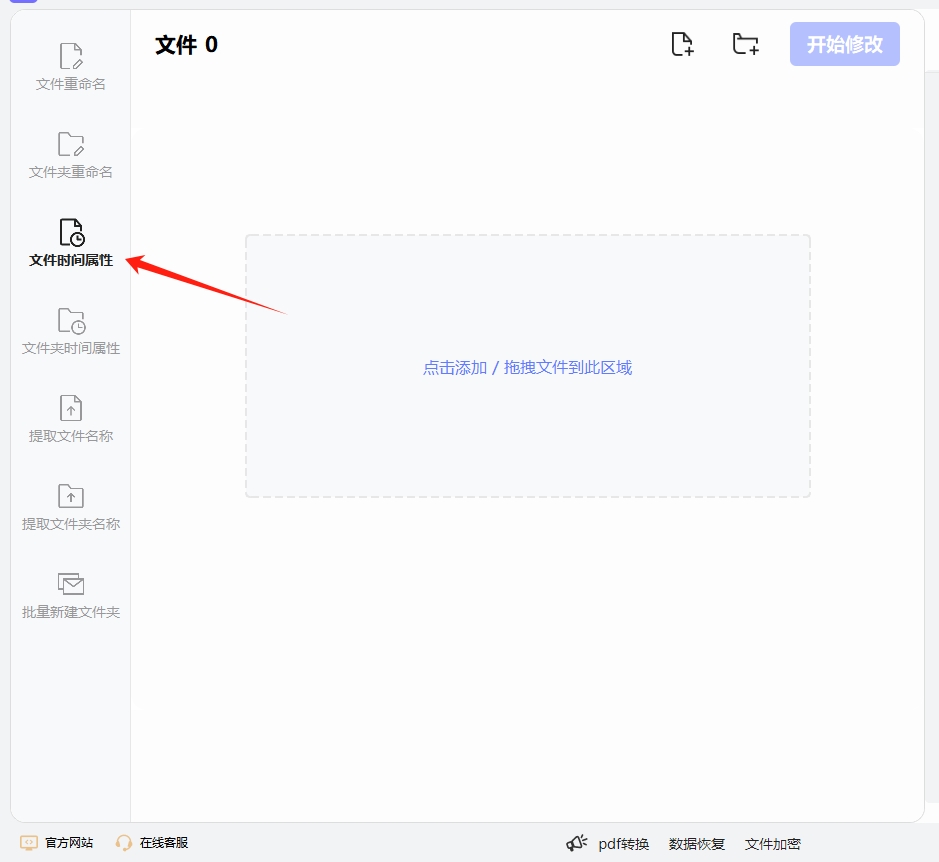
② 添加目标文件
方法1:点击 【添加文件】 按钮,从文件夹中选择需要修改的文件(支持多选)。
方法2:直接拖拽文件到软件工作区。
批量操作:按住 Ctrl 键(Windows)或 Command 键(Mac)多选文件,或使用 Ctrl+A 全选。
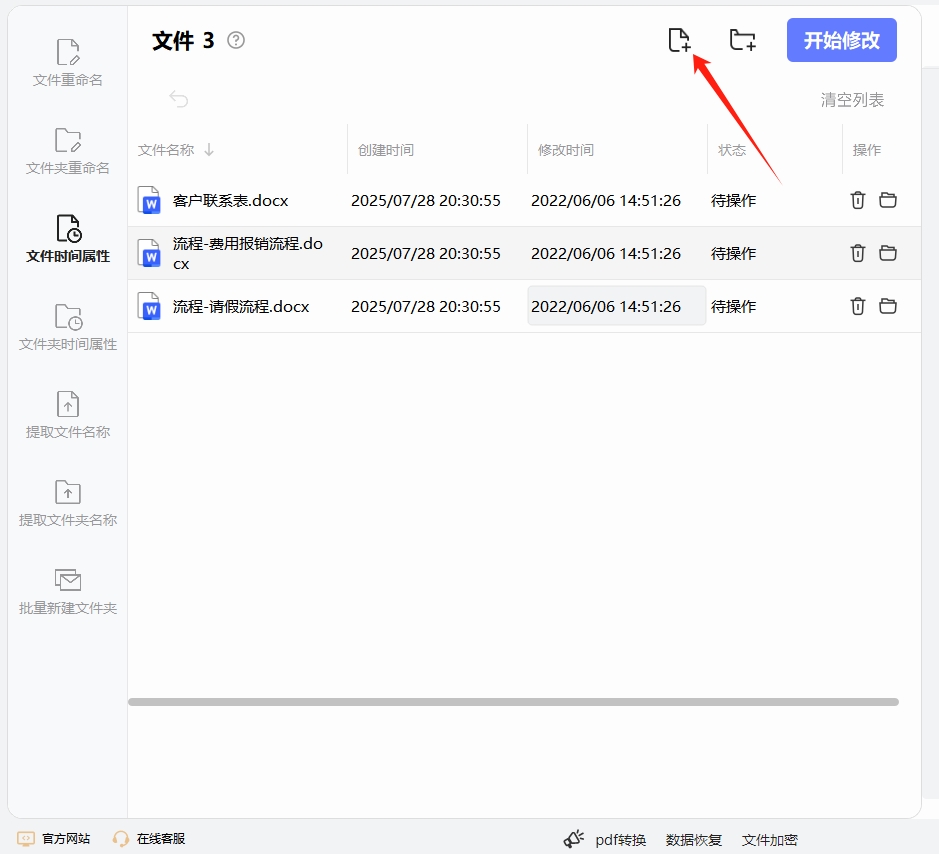
三、设置创建时间
勾选时间属性
在右侧工作台中,找到 【创建时间】 选项,勾选其前的复选框以启用修改。
设置具体时间
方法1:日历选择
点击 【日历】 按钮,在弹出的日历窗口中选择目标日期,再通过时间滑块或输入框设置具体时间(如 2025-07-28 14:30:00)。
方法2:直接输入
在时间输入框中手动输入日期和时间(格式需与软件要求一致,如 YYYY-MM-DD HH:MM:SS)。
可选:同步修改其他时间
若需同时修改 修改时间 或 访问时间,勾选对应选项并设置相同或不同时间。
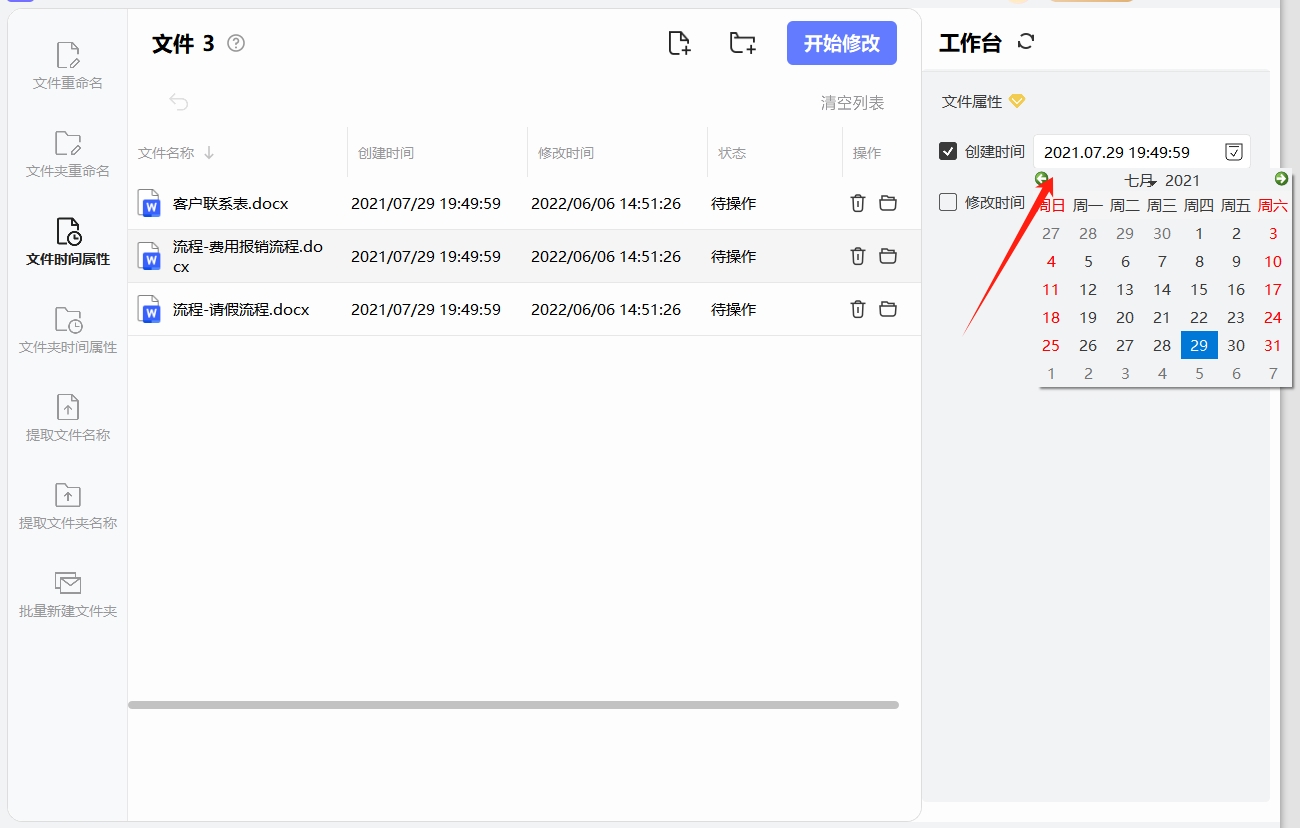
四、执行修改
① 确认设置:检查所有文件的时间属性是否正确,避免误操作。
② 开始修改:点击 【开始修改】 或 【应用】 按钮,软件将批量更新文件时间属性。(修改过程可能需几秒至几分钟,取决于文件数量和系统性能。)
③ 完成提示:修改成功后,软件会弹出提示窗口(如“修改完成!”),点击 【确定】 关闭。
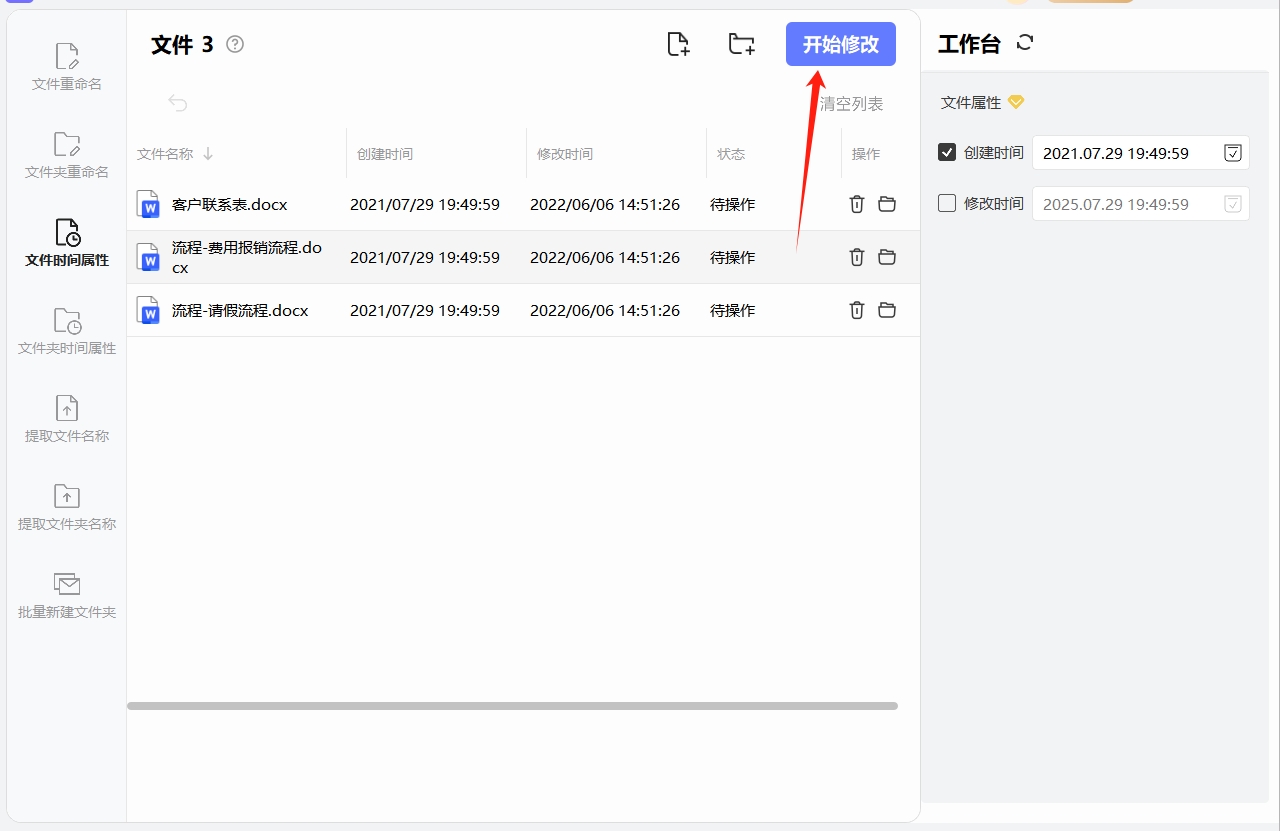
五、验证结果
① 查看文件属性
右键点击已修改的文件,选择 【属性】(Windows)或 【显示简介】(Mac)。
在属性窗口中查看 【创建日期】 是否已更新为设定时间。
② 批量检查(可选):若需验证多个文件,可使用系统搜索功能按时间筛选,或通过第三方工具(如 BulkFileChanger)批量查看时间属性。
六、注意事项
① 备份数据:修改时间属性前,建议备份重要文件,防止意外导致数据丢失或损坏。
权限要求:确保对目标文件有 写入权限(如非系统文件或只读文件)。管理员权限可能需提升(右键软件图标选择 【以管理员身份运行】)。
② 文件系统限制
NTFS:支持灵活修改所有时间属性。
FAT32/exFAT:可能无法修改创建时间,仅支持修改访问和修改时间。
③ 软件版本兼容性:使用最新版软件(如 v5.1.1.0 或更高),避免旧版兼容性问题。:Mac用户需下载 For Mac 专用版本。
办法三:使用Advantage Newtime修改word创建时间
以下是使用Advantage Newtime修改 Word 文件创建时间的超详细步骤,确保每一步都清晰可操作:
步骤1、安装软件
选择对用版本的软件进行安装,安装好之后打开使用。
步骤2、添加需要修改的 Word 文件
打开软件后,点击顶部菜单栏的 “添加” 按钮(图标为文件夹加 “+”),在弹出的文件选择窗口中,找到存放目标 Word 文件(.docx 或.doc 格式)的文件夹,选中单个或多个文件(按住 Ctrl 键可多选),点击 “打开”。
也可直接从文件夹中拖动 Word 文件到软件中间的文件列表区域,松开鼠标即可添加。
步骤3、创建 “修改时间戳” 规则
在软件左侧的 “重命名方案” 面板中,点击 “添加规则” 按钮(绿色 “+” 号),在下拉菜单中选择 “修改时间戳”(Time stamp)选项,此时会弹出 “修改时间戳” 设置窗口。
步骤4、精确设置创建时间
① 在弹出的窗口中,找到 “创建时间”(Created)选项,勾选其前方的复选框(必须勾选才能激活修改功能)。
② 选择时间设置方式:
若要手动输入,点击 “创建时间” 右侧的输入框,直接填写日期(格式为 YYYY-MM-DD)和时间(格式为 HH:MM:SS),例如 “2023-10-01 08:30:00”。
若要通过日历选择,点击输入框右侧的日历图标,在弹出的日历中选择年份、月份、日期,再点击时间部分调整小时、分钟、秒数(精确到秒)。
③ 其他时间选项(如修改时间、访问时间)若无需修改,保持未勾选状态即可,点击窗口右下角的 “确定” 按钮保存设置。
步骤5、预览修改效果
返回软件主界面,在文件列表的 “新属性” 列中,会显示修改后的创建时间(若未显示该列,可右键点击列表表头,勾选 “创建时间” 使其显示)。
逐一核对每个文件的新创建时间是否与预期一致,如有错误,可点击左侧 “重命名方案” 中刚创建的 “修改时间戳” 规则,点击 “编辑规则”(铅笔图标)重新调整。
步骤6、执行修改操作
确认所有文件的时间设置无误后,点击软件顶部的 “开始批处理” 按钮(蓝色三角形图标,或按快捷键 F9)。
此时会弹出确认窗口,提示 “即将修改 X 个文件的属性”,点击 “是” 开始执行修改。软件底部会显示进度条,完成后会提示 “批处理已完成”。
步骤7、验证修改结果
找到修改后的 Word 文件,右键点击文件,选择 “属性”(Windows 系统)或 “显示简介”(Mac 系统)。
在属性窗口中,查看 “创建时间”(或 “创建日期”)是否已更新为设置的时间,确认修改成功。
通过以上步骤,可精准修改单个或多个 Word 文件的创建时间,操作时建议先备份文件,避免误操作导致数据问题。
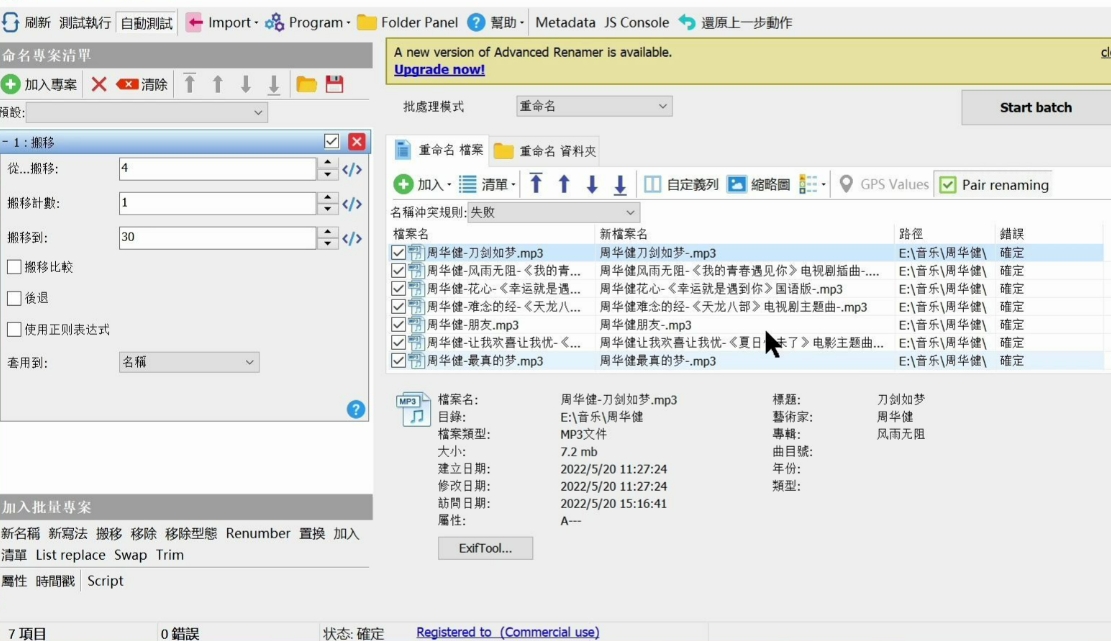
办法四:使用UBS Renamer修改word创建时间
UBS Renamer是一款文件批量重命名和管理工具,除了基本的重命名功能外,还支持修改文件的时间属性。它可以方便地修改文件的“创建时间”、“修改时间”和“访问时间”,用户可以通过软件界面直接操作,设置所需的时间戳。这个功能特别适用于需要批量调整文件时间属性的用户,例如修改文件的创建日期以符合某些特定需求,或调整文件的时间戳以便在文件管理中进行排序和归档。UBS Renamer 的时间属性修改功能支持灵活操作,用户可以手动输入目标日期,也可以通过软件提供的日期选择器快速设置时间,适合单个文件或批量文件处理。用 UBS Renamer 来修改 Word 文件的创建时间时,您可以按照以下步骤操作:
步骤 1:安装 UBS Renamer
安装程序并按照提示完成安装。
步骤 2:打开 UBS Renamer
双击桌面上的 UBS Renamer 图标,打开软件。
步骤 3:加载需要修改时间的文件
在 UBS Renamer 窗口中,点击“添加文件”按钮,选择您要修改创建时间的 Word 文件。
或者,您也可以直接将 Word 文件拖放到 UBS Renamer 窗口中。
步骤 4:选择修改属性
在软件界面中,选择您添加的文件。
在文件的属性选项中找到与文件时间相关的设置,通常是“创建时间”、“修改时间”或“访问时间”。
您可以选择修改“创建时间”,然后输入您想设置的时间。
步骤 5:修改创建时间
在日期时间框中,手动输入您想要的创建时间,或使用软件提供的日期选择器来选择具体的时间。
如果您想批量修改多个文件的时间,确保在操作前选择了多个文件。
步骤 6:应用更改
设置好时间后,点击“应用”按钮,UBS Renamer 将自动修改您选中文件的创建时间。
修改完成后,可以通过文件的属性查看确认创建时间已经更改。
注意事项
在更改文件时间时,请确保您有足够的权限进行操作,尤其是对系统文件或受保护文件的修改。
更改文件时间可能会影响文件的排序和备份记录,使用时请谨慎。
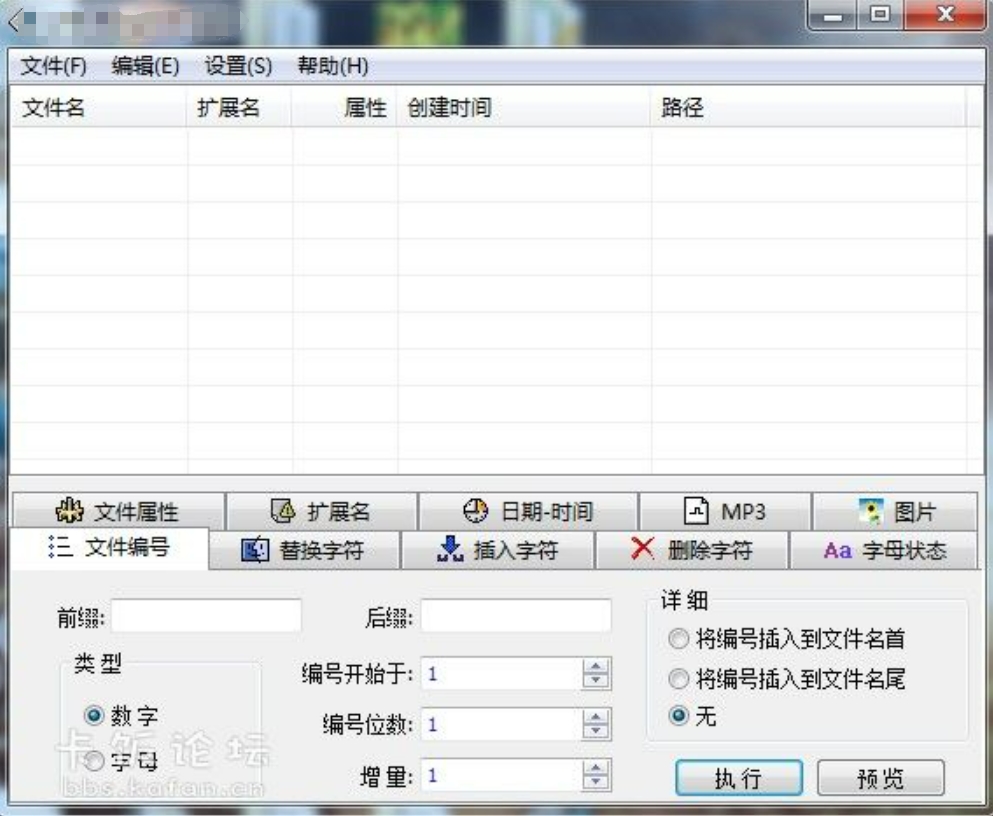
办法五:使用Moon文件属性修改器进行修改
Moon文件属性修改器是一款轻量型的文件属性调整工具,主打对文件的创建时间、修改时间和访问时间进行自定义设置。它的界面设计简洁直观,无需复杂操作,用户只需将目标文件拖入软件窗口,即可在对应区域通过手动输入或日历控件选择具体时间,精确到秒级。无论是单个文件还是批量文件,都能快速完成时间属性的修改,尤其适合需要统一文件时间记录的场景。软件体积小巧,安装包通常不足 1MB,运行时占用系统资源少,兼容主流 Windows 系统。不过需注意,它仅修改文件的属性信息,不会对文件内容本身造成影响,修改后可通过文件属性窗口直接验证结果。整体而言,是一款专注于文件时间管理的实用工具,适合普通用户日常调整文件时间属性使用。使用 Moon文件属性修改器修改 Word 文件创建时间,可参考以下详细步骤:
① 安装:
从正规获取最新版的软件,随后将软件安装好并打开使用。
② 打开软件:
安装完成后,找到软件的快捷方式并双击打开,或通过开始菜单找到软件并启动。
③ 添加文件:
将需要修改创建时间的 Word 文件直接拖动到 Moon文件属性修改器的界面中。也可以在软件界面中找到 “添加文件” 或类似功能的按钮,点击后在文件浏览窗口中选中要修改的 Word 文件,再点击 “打开” 按钮。
④ 设置创建时间:
在软件界面中,找到与创建时间相关的设置区域。通常会有 “创建时间” 字样的标签或输入框,用户可以通过手动输入具体的日期和时间来修改,也可以点击旁边的日历图标或时间选择控件,选择想要设置的创建时间,精确到秒。
⑤ 应用修改:
设置好创建时间后,点击软件界面上的 “确定”“应用” 或 “修改” 等类似功能的按钮,使设置生效。
⑥ 验证修改:
修改完成后,关闭 Moon文件属性修改器,找到刚才修改的 Word 文件,右键单击文件,选择 “属性”,在弹出的属性窗口中查看 “创建时间” 是否已更新为设置的时间。
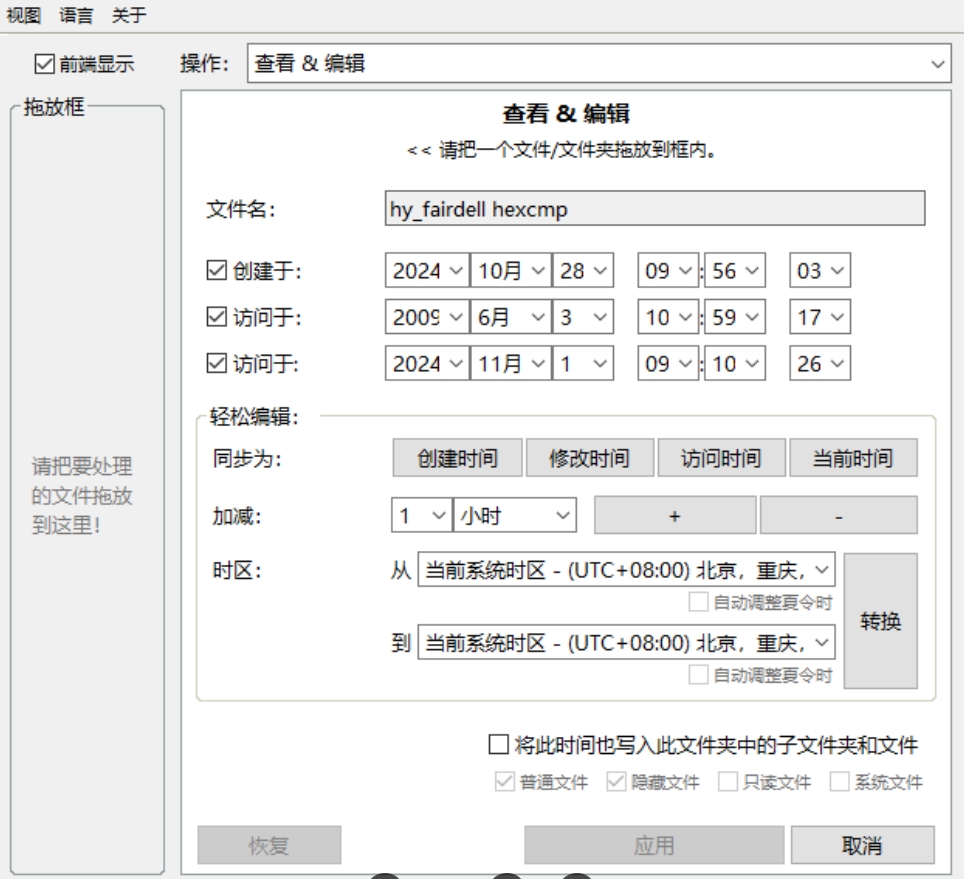
办法六:使用海鸥元数据修改器修改word创建时间
海鸥元数据修改器专为文件属性精细化管理设计,其文件时间属性修改功能可高效调整Word、Excel、PPT等Office文档的创建、修改及访问时间。用户通过直观界面批量导入文件后,可自由设置目标时间(精确至秒),支持单文件独立修改或跨文件夹批量操作。软件采用非侵入式技术,直接修改文件元数据而不影响内容,兼容NTFS、FAT32等主流文件系统。修改后时间属性实时生效,且支持撤销操作,确保数据安全可控。无论是整理电子证据、管理项目文档,还是优化文件时间线,该功能均能提供精准、便捷的解决方案。使用海鸥元数据修改器修改Word文档创建时间的详细操作步骤如下:
一、软件准备
安装完成后,启动软件进入主界面。
二、添加目标文件
① 选择功能模块:在软件主界面中,点击 【office文件属性编辑】 按钮,进入文件属性修改页面。
② 导入文件
方法1:点击左侧面板中的 【添加文件】 按钮,从文件夹中选择需要修改的Word文档(支持单个或多个文件)。
方法2:直接拖拽Word文件到软件指定区域完成添加。
批量处理:若需修改同一文件夹下的所有Word文件,可点击 【添加文件夹】 批量导入。
三、修改创建时间
① 定位时间属性:在右侧文件属性展示区中,找到 【创建时间】 字段。
② 编辑时间
点击 【创建时间】 旁的编辑按钮(如日历图标或文本框),弹出时间设置对话框。
在对话框中,通过日期选择器或手动输入的方式,设置目标时间(格式需与系统要求一致,如 YYYY-MM-DD HH:MM:SS)。
若需同时修改 修改时间,重复上述操作调整对应字段。
③ 保存设置
确认时间无误后,点击 【保存到所有文件】(批量处理时)或 【保存到该文件】(单个文件时)。
四、执行修改
开始修改:点击软件界面中的 【开始修改】 或 【执行】 按钮,软件将自动批量更新文件时间属性。(修改过程可能需几秒至几分钟,取决于文件数量和系统性能。)
完成提示:修改成功后,软件会弹出提示窗口(如“操作完成!”),点击 【确定】 关闭。
五、验证结果
① 查看文件属性
右键点击已修改的Word文件,选择 【属性】(Windows)或 【显示简介】(Mac)。
在属性窗口中切换至 【详细信息】 标签页,检查 【创建日期】 是否已更新为设定时间。
② 批量验证(可选)
若需验证多个文件,可通过系统搜索功能按时间筛选,或使用第三方工具(如 BulkFileChanger)批量查看时间属性。

部分企业或团队有特定的文件管理要求。比如,有些文件必须按顺序存档,或者在特定时间点前完成审批和存档。如果文档的创建时间不符合规定,可能就需要进行调整,以确保文件记录的准确性和合规性。在这种情况下,修改创建时间看似是一个便捷的解决方案。当然,这样做也伴随一定的风险。虽然修改创建时间能够暂时满足某些需求,但这也可能引发文件真实性和可靠性的问题。在某些情况下,这种做法可能会被视为不符合职业道德,甚至涉嫌文件造假。因此,在决定修改文档的创建时间之前,必须权衡各种利弊,确保这一做法是合理且符合规范的。实际上,修改文档创建时间的需求也提醒我们,现代职场中对于文件管理的要求越来越高。如果文件管理系统本身不够完善,或者缺少有效的文件追踪机制,类似的问题就可能频繁出现。因此,企业和团队需要在文件管理上更加精细化,确保每一个文档都能在合适的时间点得到适当的管理和保护。综上所述,虽然修改Word文档创建时间有时可以解决一些短期问题,但从长远来看,规范和透明的文件管理才是避免这类情况发生的最佳途径。有了上面小编介绍的几个方法,大家就可以轻轻松松的修改word文件的创建时间了,感兴趣的一定不要错过机会。